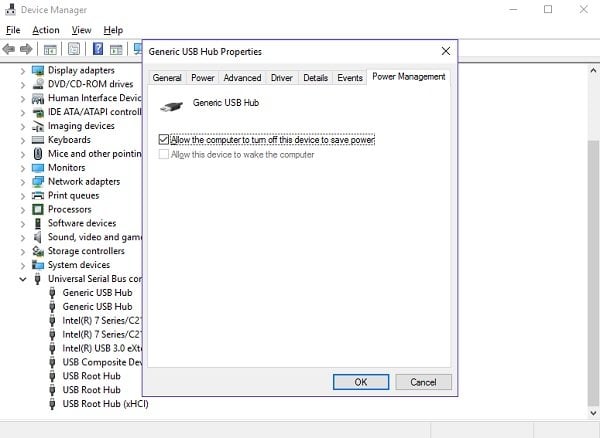Parece que hay varias personas buscando en Internet sobre soporte para Infrarrojo en Windows 10 , pero parece que hay poco en esto. Este post pretende arrojar algo de luz sobre el tema.
Los portátiles anteriores utilizaban la tecnología inalámbrica por infrarrojos para conectarse con dispositivos periféricos como cámaras, teléfonos inteligentes, etc. pero los portátiles y dispositivos móviles más nuevos utilizan la tecnología inalámbrica Bluetooth.
Los usuarios de Windows 7 pueden ser conscientes de que para comprobar si su ordenador soportaba Infrarrojos, tenía que abrir el Administrador de dispositivos, expandir Infrarrojos y ver si había algún dispositivo allí.
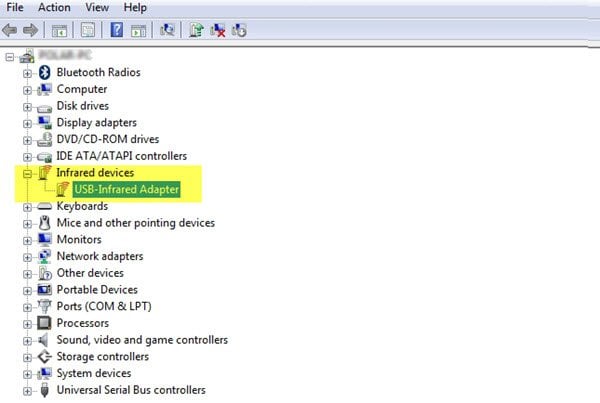
Al hacer clic con el botón derecho del ratón en el dispositivo de infrarrojos, puede activarlo o desactivarlo.
En Windows 10 , las cosas cambiaron un poco. Inicialmente, el IrDA-Stack Infrarrojo fue removido de Windows 10, y varias personas reportaron en Microsoft Answers que la instalación del controlador del adaptador IrDA USB falló!
Una entrada en Technet tenía said :
El IrDA-Stack infrarrojo se elimina de Windows 10. En el pasado, muchos proveedores utilizaban la pila IrDA, implementada en Windows. En el sistema Windows anterior, los receptores infrarrojos USB no necesitan sus propios controladores o pila IrDA. Simplemente funciona. Ahora, si Microsoft ha eliminado la pila IrDA en Windows 10 RTM, todos los receptores/dispositivos de infrarrojos USB están bloqueados. Sólo si un vendedor ya ha implementado su propia pila IrDA y proporciona software compatible con Windows 10, el receptor/dispositivo de infrarrojos puede funcionar.
Infrarrojos en Windows 10
Ahora, si abre el Panel de control de Windows 10, verá el applet de infrarrojos.
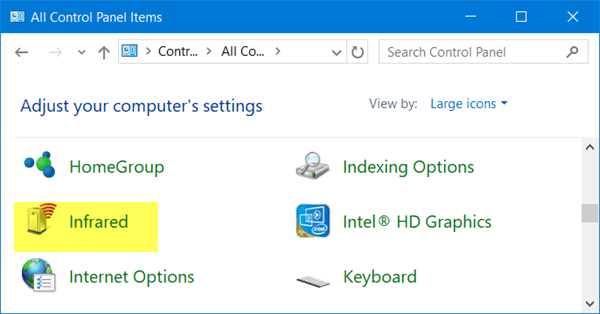
Esto se debe a que Microsoft lanzó el año pasado una actualización acumulativa para Windows 10 v1511 en la que incluía soporte IrDA. Pero debe saber que el mero hecho de haber actualizado a la versión no activaría los controladores. Los controladores se instalarán, pero permanecerán inactivos. Para activarlos es necesario seguir las instrucciones descritas en KB3150989 .
En Windows 10 versión 1511, los dispositivos IrDA no se comunican. Este problema se produce a pesar de que los dispositivos de red IrDA se muestran en el Administrador de dispositivos y el controlador IrDA parece estar instalado. No hay ninguna indicación de que el dispositivo no esté funcionando aparte de la falta de comunicación IrDA. Este problema se debe a que Windows 10 tiene un motor de enlace de red actualizado (NetSetup) que no gestiona correctamente el enlace de red IrDA. Aunque se reconozca el dispositivo, se instale un controlador y se inicie el dispositivo, el sistema no puede comunicarse utilizando el dispositivo IrDA porque el protocolo de red no está vinculado al controlador. Después de instalar la actualización acumulativa, debe ejecutar varios comandos y reiniciar el equipo para enlazar el protocolo IrDA y habilitar los servicios IrDA.
Es posible que también tenga que entrar en la BIOS para comprobar si el dispositivo de infrarrojos está habilitado – en modo IrDA o Fast IrDA.
Una vez activada, puede usar la función Infrarrojo para enviar archivos e imágenes desde el dispositivo compatible al equipo con Windows 10 .
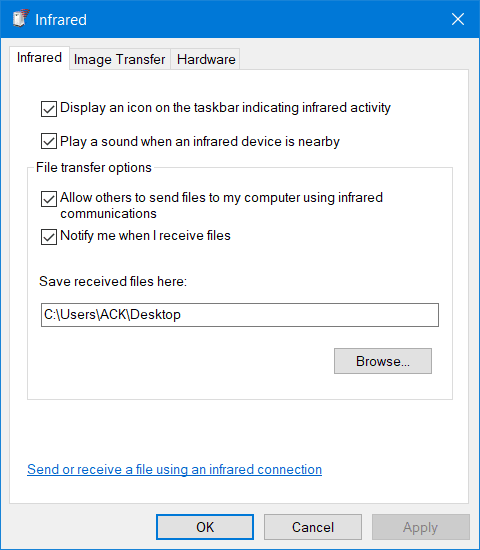
También puede permitir que su cámara digital utilice infrarrojos para transferir imágenes a su ordenador.
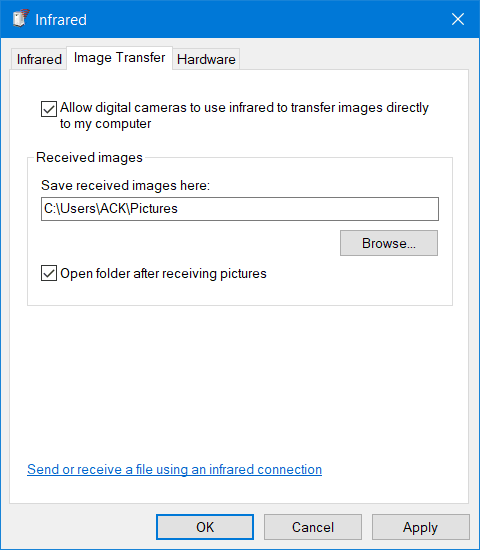
Espero que esto ayude de alguna manera.
Si hay algo más que sepas sobre este tema o si algo aquí necesita ser editado, por favor añádelo en la sección de comentarios de abajo.
Leer siguiente : Cómo encender y usar Bluetooth en Windows 10.
Contenido Relacionado
[pt_view id=»1047b4eroy»]